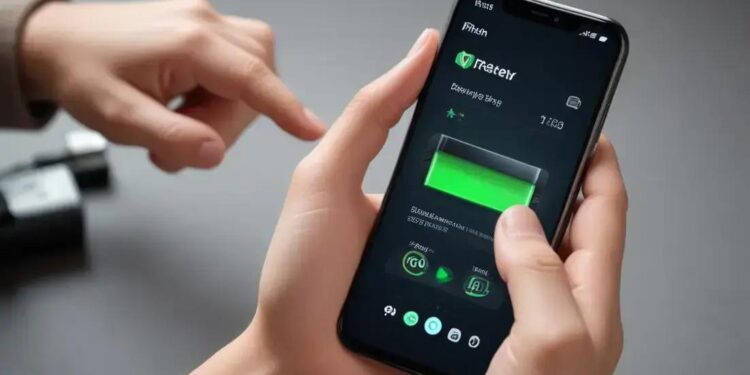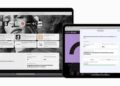Você já percebeu como a bateria de celular descarregando rápido pode atrapalhar o seu dia, deixando o aparelho inutilizável quando mais precisa? Entender exatamente por que isso acontece ajuda a evitar frustrações e a encontrar soluções que realmente funcionam. Neste artigo, vamos explorar 21 razões comuns para a perda rápida de carga e mostrar como pequenas mudanças podem fazer a bateria durar muito mais tempo.
Ao ler este conteúdo, você vai aprender a identificar os principais vilões do consumo de energia, desde apps escondidos até hábitos que afetam a saúde da bateria. Também encontrará dicas práticas para otimizar o uso do dispositivo e prolongar sua autonomia. Preparado para entender o que realmente drena seu celular? Continue conosco e transforme a forma como você gerencia a energia do seu aparelho.
Efeitos Visuais e Widgets: O Inimigo Silencioso da Sua Bateria
Para profissionais da área de edição de vídeo, produção musical, desenvolvimento de software e criação 3D, entender o impacto dos efeitos visuais e widgets no consumo de bateria é fundamental para otimizar a performance do dispositivo. Esses elementos visuais, embora atraentes, são conhecidos por consumirem uma quantidade considerável de energia, influenciando diretamente a autonomia da bateria do celular.
Widgets são pequenas aplicações ou componentes gráficos exibidos na tela inicial que fornecem informações rápidas, como clima, notícias, calendário, entre outros. Apesar de sua praticidade, esses recursos permanecem ativos em segundo plano, atualizando dados frequentemente, o que exige processamento contínuo do CPU e acesso à rede, aumentando o consumo energético. Já os efeitos visuais envolvem animações, transições e outras funcionalidades gráficas avançadas que elevam o uso da GPU (unidade de processamento gráfico) e da CPU, impactando significativamente a duração da bateria.
Como efeitos visuais e widgets drenam a bateria
Os efeitos visuais costumam utilizar frameworks gráficos que demandam grande capacidade de processamento. Em celulares modernos, a GPU é responsável por aliviar a CPU dessas tarefas, mas o nível de exigência do processamento gráfico ainda traduz-se em elevado consumo energético. Animações suaves, reflexos dinâmicos e efeitos de transparência podem parecer detalhes mínimos, mas somados, provocam um consumo substancial.
Widgets, por sua vez, mantêm certa atividade mesmo quando o aplicativo principal está fechado. Isso significa que eles frequentemente solicitam atualizações na internet, processam informações e interagem com o sistema operacional, resultando em um impacto constante no uso de memória RAM e no processamento do dispositivo. Para profissionais que utilizam suas máquinas para tarefas pesadas, essa sobrecarga pode ser prejudicial ao desempenho geral.
Além disso, a combinação de ambos pode levar a um efeito cumulativo negativo, aumentando o consumo de bateria sem que o usuário perceba. É especialmente crítico para quem depende do celular em ambientes externos e não tem acesso frequente a recargas ou baterias portáteis.
Práticas para minimizar o consumo
- Desative ou remova widgets desnecessários da tela inicial para reduzir consultas constantes à internet.
- Reduza o uso de efeitos visuais nas configurações do sistema, optando por modos de transição simplificados ou estáticos.
- Utilize modos de economia de bateria que limitam automaticamente animações e atualizações de widgets em segundo plano.
- Configure manualmente a frequência de atualização dos widgets para intervalos maiores.
- Feche aplicativos em segundo plano que executam widgets ou efeitos visuais constantes.
- Prefira aplicativos otimizados para eficiência energética, especialmente aqueles que oferecem versões simplificadas dos seus widgets.
- Atualize o sistema operacional para garantir melhorias de gerenciamento de energia relacionadas a gráficos e processos em segundo plano.
- Considere widgets offline que não fazem uso permanente de conexão à internet.
- Evite sobrecarregar a tela inicial com múltiplos widgets interativos que atualizam em tempo real.
- Utilize ferramentas e apps que monitoram o consumo de energia para identificar quais widgets ou efeitos são mais custosos.
Tabela comparativa do impacto energético
| Elemento | Uso Médio de CPU (%) | Uso Médio de GPU (%) | Consumo Estimado de Bateria (%) | Impacto no Desempenho | Dica de Otimização |
|---|---|---|---|---|---|
| Widgets Clima com Atualização de 10 min | 5% | 2% | 8% | Médio | Atualizar a cada 30 minutos |
| Widgets Notícias em tempo real | 7% | 3% | 12% | Alto | Desativar atualizações automáticas |
| Efeitos de Transparência na Tela Inicial | 4% | 15% | 15% | Alto | Reduzir ou desabilitar transparência |
| Animações de Transição de Apps | 6% | 20% | 18% | Elevado | Desativar animações |
| Widgets Offline Estáticos | 1% | 1% | 2% | Baixo | Mantê-los preferencialmente |
Passo a passo para reduzir o impacto de efeitos visuais e widgets
- Acesse as configurações de seu dispositivo móvel.
- Navegue até a seção de Tela ou Visor e localize as opções de efeitos visuais.
- Desative animações, transparências e transições complexas.
- Retorne à tela inicial e elimine widgets que você não utiliza frequentemente.
- Abra configurações de cada widget e ajuste a frequência de atualização para valores maiores.
- Use o modo de economia de bateria para limitar automaticamente essas funcionalidades conforme a necessidade.
- Monitore o uso de energia nas Configurações para verificar qual app ou widget está consumindo mais.
- Considere substituir widgets pesados por versões simplificadas ou alternativas que usam menos recursos.
- Reinicie seu dispositivo para aplicar as modificações e medir o efeito no consumo de bateria.
- Repita esse processo periodicamente para manter a otimização.
Para profissionais técnicos, entender essas nuances não só ajuda a estender a duração da bateria, mas também melhora o desempenho das tarefas exigentes de edição, desenvolvimento e produção audiovisual. Ao controlar os efeitos visuais e widgets, é possível alocar recursos do aparelho de forma mais eficiente, garantindo uma experiência fluida mesmo com softwares pesados em uso simultâneo.
Aplicativos “Escondidos”: Identifique os Vilões do Consumo
Para profissionais como editores de vídeo, músicos, desenvolvedores e artistas 3D, a eficiência energética do celular é vital, especialmente quando trabalham remotamente ou em campo. Uma das maiores inimigas da bateria, muitas vezes, são os chamados aplicativos “escondidos” — programas que rodam silenciosamente em segundo plano e consomem recursos sem que o usuário perceba. Esses processos podem drenar a bateria rapidamente, prejudicando a produtividade e a disponibilidade do dispositivo.
Aplicativos escondidos incluem desde softwares de redes sociais que mantêm atualizações em tempo real até ferramentas de mensagens, coleta de dados ou até apps que foram mal otimizados. Eles podem executar tarefas como sincronizações constantes, rastreamento de localização, notificações push, entre outros processos ativos que envolvem consumo contínuo de CPU, RAM e conexão de dados. Para usuários técnicos, compreender e identificar esses vilões é essencial para manter o dispositivo operacional por mais tempo em situações críticas.
Como identificar aplicativos escondidos que consomem bateria
Sistemas operacionais modernos, como Android e iOS, oferecem ferramentas nativas para monitorar o uso de energia por aplicativo. Entretanto, esses recursos nem sempre são intuitivos para detectar processos ocos, que consomem recursos de forma intermitente ou não explícita. Ferramentas de terceiros avançadas podem oferecer logs detalhados, permitindo o monitoramento contínuo do desempenho por app, análise de CPU, uso de rede e tempo ativo em segundo plano.
Muitos aplicativos têm a função de manter serviços ativos para executar tarefas específicas; porém, algumas vezes esses serviços permanecem ativos além do necessário. Isso é particularmente preocupante em apps que não foram atualizados recentemente ou que possuem falhas, ocasionando o chamado “wake lock”, uma condição que impede o telefone de entrar em modo de baixo consumo.
Para profissionais técnicos, a análise detalhada do consumo é um passo indispensável para otimizar o uso da máquina, evitando picos inesperados de energia que podem comprometer o andamento de trabalhos complexos ou transmissões ao vivo, por exemplo.
Dicas para gerenciar e controlar aplicativos escondidos
- Use o analisador de bateria do smartphone para visualizar aplicativos que mais consomem energia.
- Instale ferramentas de diagnóstico que monitorem atividade em segundo plano, como Greenify ou AccuBattery (Android), e Battery Life (iOS).
- Feche manualmente os apps que não estão em uso, porém permanecem ativos no gerenciador de tarefas.
- Desinstale apps desnecessários ou que você não utiliza regularmente.
- Revise permissões concedidas aos aplicativos, limitando seu acesso a recursos como localização e dados móveis.
- Desative as atualizações automáticas ou em segundo plano para apps menos prioritários.
- Evite apps que fazem sincronização constante, especialmente em conexões móveis, preferindo atualização manual.
- Configure o modo de economia de bateria para restringir a atividade em segundo plano.
- Ative notificações apenas para apps essenciais, reduzindo o consumo oriundo dessas atividades.
- Mantenha o sistema operacional e os aplicativos atualizados para minimizar falhas e problemas relacionados ao consumo excessivo.
Comparação entre ferramentas de monitoramento de aplicativos escondidos
| Ferramenta | Platforma | Funcionalidades Principais | Interface | Preço |
|---|---|---|---|---|
| Greenify | Android | Hiberna apps, interrompe wake locks, identifica apps problemáticos | Simples e acessível | Gratuito / Premium opcional |
| AccuBattery | Android | Analisa saúde da bateria, estima consumo por app, monitora carga | Clara e informativa | Gratuito / Assinatura disponível |
| Battery Life | iOS | Monitora desgaste da bateria, histórico de uso por app | Minimalista | Gratuito |
| GSam Battery Monitor | Android | Detalhes profundos de uso CPU, wakelocks e apps | Complexa, indicada para usuários avançados | Gratuito / Versão Pro |
| BetterBatteryStats | Android | Análise avançada wakelocks, stats detalhadas | Interface técnica | Pago |
Passo a passo para identificar e limitar aplicativos escondidos no Android
- Acesse “Configurações” e toque em “Bateria” para ver o consumo por aplicativo.
- Identifique apps com consumo anormalmente alto ou constante em segundo plano.
- Abra o gerenciador de aplicativos em “Configurações” > “Apps” e selecione o app problemático.
- Toque em “Forçar parada” para interromper temporariamente o serviço.
- Desative as permissões que o app possui para rodar em segundo plano, como acesso à localização ou dados móveis.
- Se não for essencial, desinstale ou substitua por outra ferramenta mais otimizada.
- Use apps como Greenify para colocar aplicativos em modo de hibernação automática.
- Configure o modo de economia de bateria do sistema para restringir atividade em segundo plano.
- Revise periodicamente as permissões e comportamento dos apps instalados.
- Atualize o sistema e apps para garantir melhorias contínuas na gestão energética.
Profissionais técnicos precisam de dispositivos sempre disponíveis e confiáveis para altas demandas. Controlar os aplicativos escondidos é um passo crucial para garantir que o celular trabalhe a seu favor, possibilitando concentração total nas tarefas criativas e produtivas, sem surpresas desagradáveis relacionadas à duração da bateria.
Acúmulo de Apps: Menos é Mais para a Carga

Para profissionais que lidam com tarefas intensivas, como editores de vídeo, músicos, desenvolvedores e artistas 3D, a gestão eficiente do smartphone é essencial para garantir autonomia e desempenho. Um dos maiores vilões do consumo energético é o acúmulo excessivo de aplicativos instalados no aparelho. Muitos usuários acabam acumulando dezenas, às vezes centenas, de apps que não utilizam regularmente, mas que carregam processos em segundo plano, pesando a memória e a bateria.
O acúmulo de apps afeta diretamente vários aspectos: o armazenamento interno, a memória RAM e, principalmente, o consumo energético. Aplicativos instalados, mesmo sem abrirmos, podem iniciar rotinas automáticas, receber atualizações, enviar notificações ou coletar dados. Isso implica picos constantes de consumo de CPU e uso de rede, que são dois dos maiores responsáveis pelo desgaste acelerado da bateria.
Além disso, apps em segundo plano aumentam a pressão sobre o sistema operacional, que precisa gerenciar múltiplas tarefas simultaneamente. Isso pode gerar lentidão, aquecimento e queda no rendimento geral do dispositivo — particularmente problemático quando profissionais dependem do celular para execução de softwares de alto desempenho e conectividade estável. Portanto, a prática “menos é mais” se torna uma regra vital para preservar a carga e a saúde do aparelho.
Impactos específicos do excesso de apps no consumo de bateria
Cada aplicativo, seja ele popular ou pouco utilizado, pode incluir serviços que estão constantemente ativos. Exemplos comuns são os processos de atualização automática, sincronização com a nuvem, notificações push ou rastreamento de localização. Mesmo apps que parecem inofensivos podem impactar negativamente a autonomia da bateria por meio desses serviços ocultos.
Para usuários técnicos, esse cenário se complica devido à necessidade de múltiplas ferramentas e aplicativos especializados para suas atividades diárias. Softwares para streaming, edição, comunicação e análise costumam coexistir, exigindo gerenciamento eficiente para evitar consumo desnecessário. O desafio está em saber quais aplicativos manter ativos e como limitar aqueles que drenam recursos sem oferecer retorno funcional imediato.
Dicas práticas para reduzir o acúmulo de apps e poupar bateria
- Faça uma limpeza periódica dos aplicativos instalados, removendo os que não usa com frequência.
- Utilize ferramentas para identificar apps que consomem muita bateria e processador.
- Desative atualizações automáticas para apps que não são essenciais.
- Prefira versões web de alguns aplicativos quando possível, reduzindo a instalação excessiva.
- Limite o número de apps que podem rodar em segundo plano nas configurações do sistema.
- Organize seu menu e tela inicial para facilitar o acesso aos apps realmente importantes.
- Use apps de gerenciamento de memória e bateria que indicam o impacto dos programas.
- Configure notificações somente para apps essenciais para evitar consumo desnecessário.
- Analise alternativas de apps mais leves e otimizados para suas tarefas profissionais.
- Atualize sempre o sistema operacional e os aplicativos para garantir melhorias na gestão energética.
Tabela comparativa: impacto do número de apps instalados na performance
| Número de Apps Instalados | Uso Médio de RAM | Consumo Médio de CPU | Duração Estimada da Bateria | Risco de Lentidão |
|---|---|---|---|---|
| Menos de 20 | 30% | 25% | 8 a 10 horas | Baixo |
| 20 a 50 | 45% | 35% | 6 a 8 horas | Médio |
| 50 a 80 | 60% | 50% | 4 a 6 horas | Alto |
| Mais de 80 | 75%+ | 65%+ | 2 a 4 horas | Muito alto |
Passo a passo para controlar o acúmulo e otimizar a duração da bateria
- Acesse as configurações do seu celular e abra “Aplicativos” ou “Gerenciador de apps”.
- Revise a lista e identifique os apps que você não utiliza frequentemente.
- Desinstale ou desative os aplicativos que não são essenciais.
- Configure permissões para limitar execução em segundo plano.
- Use ferramentas nativas ou de terceiros para monitorar o consumo global dos apps.
- Ative o modo de economia de bateria para restringir processos desnecessários automaticamente.
- Prefira usar versões web de apps quando possível para reduzir o número de instalações.
- Revise regularmente essa rotina, eliminando novos apps que não são usados.
- Mantenha o sistema e apps sempre atualizados para eficiência energética.
- Realize testes periódicos de carga para verificar a efetividade das medidas implementadas.
Implementar um gerenciamento eficiente do número de aplicativos pode ser determinante para profissionais técnicos que dependem de autonomia e performance para suas atividades diárias. Essa prática contribui não apenas para a longevidade da bateria, mas também para a saúde geral do aparelho e qualidade do trabalho executado.
Brilho da Tela: O Maior Consumidor de Energia
O brilho da tela é uma das principais causas do rápido consumo da bateria em aparelhos móveis, principalmente para usuários técnicos como editores de vídeo, músicos, desenvolvedores e artistas 3D que dependem de seus dispositivos para longas sessões de trabalho. A tela, especialmente em aparelhos com display LCD ou OLED de alta resolução, é responsável por uma parcela significativa do gasto energético total do dispositivo. Ajustar e gerenciar corretamente o brilho pode influenciar diretamente a durabilidade da carga, aumentando a produtividade e evitando quedas inesperadas durante tarefas críticas.
No contexto dos profissionais técnicos, o uso de softwares que demandam uma alta qualidade e fidelidade visual, como edição de vídeo e design 3D, muitas vezes exige que o brilho da tela permaneça elevado para garantir a precisão das cores e detalhes. Entretanto, esse aumento verbaliza um desafio importante relacionado ao equilíbrio entre a qualidade visual e a economia de energia. Compreender como o brilho impacta o consumo e como otimizá-lo sem comprometer o desempenho visual é fundamental para manter a eficiência no trabalho.
Além disso, telas modernas usam diferentes tecnologias, como LCD (Liquid Crystal Display) e OLED (Organic Light-Emitting Diode), que possuem características de consumo distintas. Telas OLED, por exemplo, gerenciam melhor os pixels pretos, desligando-os completamente, o que pode reduzir o consumo em modos escuros. Já as telas LCD demandam iluminação de fundo constante, implicando em um gasto energético maior conforme o brilho aumenta.
Como o brilho influencia o consumo de energia da bateria
A tela é responsável por iluminar uma superfície que pode variar de 4 a 7 polegadas, exigindo uma fonte constante e significativa de energia. Quanto maior o brilho, maior a intensidade da luz emitida, o que corresponde a um aumento exponencial no uso de energia. Isso ocorre porque componentes como o backlight em telas LCD e os diodos emissores de luz em telas OLED precisam fornecer energia proporcional à luminosidade configurada.
Em termos práticos, ao elevar o brilho de 50% para 100%, o consumo da bateria pode praticamente dobrar, dependendo do modelo do aparelho e da tecnologia de tela. Para profissionais que usam o celular para monitorar trabalhos de alta resolução, especialmente em ambientes externos com muita luz, essa característica se torna um ponto crítico para o gerenciamento eficiente da energia.
O uso contínuo da tela em brilho máximo também pode acelerar o desgaste do painel, reduzir a vida útil do aparelho e causar desconforto visual. Por isso, buscar um equilíbrio adequado entre visibilidade e economia de energia é uma prática indispensável.
Dicas para otimizar o brilho da tela sem comprometer a produtividade
- Ative o brilho automático: essa funcionalidade ajusta o brilho conforme a iluminação ambiente, economizando energia quando não é necessário o nível máximo.
- Use o modo escuro ou temas com cores escuras: para telas OLED, isso reduz o consumo desligando pixels completamente nas áreas pretas.
- Reduza o tempo de tela ativa: configure o tempo para que a tela desligue rapidamente após o uso.
- Evite o uso do aparelho em ambientes muito claros com brilho máximo por longos períodos.
- Regule manualmente o brilho para níveis que garantam visibilidade confortável, mas que não ultrapassem o necessário.
- Considere telas com tecnologia que suporta melhor a gestão de energia, como AMOLED para uso profissional.
- Utilize filtros de luz azul que além de protegerem os olhos, podem ajudar na economia de energia.
- Desative efeitos de brilho dinâmico ou animações que aumentam a carga no display.
- Evite usar papéis de parede muito claros, pois podem aumentar o gasto de energia da tela em aparelhos OLED.
- Monitore o consumo do display nas configurações para adequar seus hábitos de uso.
Tabela comparativa do impacto do brilho na bateria em diferentes tecnologias de tela
| Brilho (%) | Consumo Aproximado (LCD) | Consumo Aproximado (OLED) | Recomendação de Uso |
|---|---|---|---|
| 10% | 2% | 1% | Uso em ambientes escuros |
| 30% | 7% | 4% | Ambientes internos com luz controlada |
| 50% | 15% | 10% | Uso geral diário |
| 70% | 25% | 18% | Ambientes externos moderados |
| 100% | 40% | 30% | Ambientes externos muito iluminados |
Passo a passo para ajustar o brilho de forma eficiente no Android e iOS
- Acesse as configurações do dispositivo e abra a seção de “Tela” ou “Visor”.
- Ative ou ajuste o brilho automático, se disponível.
- Ajuste manualmente o nível de brilho deslizando o controle para um valor confortável, evitando níveis máximos.
- Ative o modo escuro, se o aparelho suportar, especialmente em telas OLED.
- Configure o tempo para desligar a tela, reduzindo a exposição desnecessária.
- Evite usar papéis de parede muito claros ou animados.
- Use filtros de luz azul para reduzir o cansaço ocular e ajudar na economia.
- Monitore o uso do display na seção bateria para entender o impacto das modificações.
- Considere calibrar a tela periodicamente para garantir fidelidade visual e eficiência.
- Consulte aplicativos especializados para controle avançado do brilho, se necessário.
Gerenciar o brilho da tela é uma das ações mais eficazes para prolongar a vida útil da bateria em dispositivos móveis, especialmente para usuários técnicos que exigem alta performance visual. Com ajustes simples e conscientes, é possível equilibrar qualidade de imagem e consumo energético, otimizando o uso do dispositivo para atividades profissionais complexas.
Hábitos de Carregamento: O Mito de “Viciar” a Bateria
O mito de que a bateria do celular pode ser “viciada” é amplamente disseminado, mesmo entre profissionais técnicos como desenvolvedores, músicos, editores de vídeo e artistas 3D. Esse conceito remonta às baterias antigas de níquel-cádmio (NiCd), que sofriam do chamado “efeito memória”. Atualmente, a maioria dos celulares utiliza baterias de íon de lítio ou polímero de lítio, que não possuem esse problema. Entender os hábitos corretos de carregamento é fundamental para maximizar a vida útil e a eficiência dessas baterias modernas.
Embora as baterias de íon de lítio não viciem, elas sofrem desgaste natural devido a ciclos de carga e descarga. Um ciclo completo é a somatória de 100% de carga, somando ou não em etapas — por exemplo, uma descarga de 50% seguida de recarga total e depois outra de 50% completa o ciclo. A forma como o usuário realiza esses ciclos pode influenciar a durabilidade e o desempenho da bateria ao longo do tempo. Profissionais que dependem do celular para atividades intensas e longas, como streaming, produção musical ou edição de vídeo, precisam dominar essas práticas para evitar quedas abruptas de desempenho.
Desmistificando o mito do “vício” na bateria
O mito surgiu pela associação indevida com as baterias antigas, mas as de íon de lítio utilizam química diferente, que não retém a “memória” do carregamento parcial. Na prática, você pode carregar seu celular a qualquer momento, sem a necessidade de deixá-lo descarregar completamente antes de recarregar. Na verdade, descarregar totalmente pode ser prejudicial a essas baterias, acelerando a degradação química interna.
Carregar o telefone em ciclos menores e frequentes ajuda a manter a saúde da bateria. Atividades profissionais que demandam uso intenso podem beneficiar-se dessas recargas rápidas e parcimoniosas, mantendo o dispositivo operacional sem forçar a bateria. Além disso, evitar que a carga desça abaixo de 20% é uma prática recomendada para prevenir o estresse da bateria, o que é especialmente importante para usuários técnicos em campo ou estúdios sem acesso fácil a fontes de energia constantes.
Práticas recomendadas para hábitos de carregamento ideais
- Evite descarregar completamente a bateria: desmontar o aparelho ou usar até 0% não é recomendado.
- Carregue antes do nível de carga atingir 20%: recargas frequentes preservam a saúde da bateria.
- Não deixe o celular carregando por tempo excessivo após atingir 100%: embora os sistemas modernos bloqueiem a carga após atingir 100%, é melhor evitar longos períodos conectado.
- Utilize carregadores originais ou certificados: carregadores inadequados podem danificar a bateria e causar overheating.
- Aproveite o carregamento inteligente: alguns aparelhos possuem modos que carregam de forma otimizada ao longo do tempo.
- Evite usar o celular enquanto carrega: atividades pesadas durante o carregamento podem causar aquecimento e sobrecarga.
- Não exponha o aparelho a temperaturas extremas durante o carregamento: o calor excessivo agrava a degradação da bateria.
- Desative recursos desnecessários durante o carregamento para reduzir consumo simultâneo.
- Se possível, use carregadores rápidos com moderação para prolongar a vida útil.
- Realize calibrações de bateria esporadicamente para melhores leituras do sistema.
Tabela comparativa dos impactos de diferentes hábitos de carregamento
| Hábito | Impacto na vida útil da bateria | Risco de desgaste precoce | Recomendação para usuários técnicos |
|---|---|---|---|
| Descarregar completamente a bateria frequentemente | Alta degradação | Elevado | Evitar, usar recargas parciais |
| Carregar sempre antes de 20% | Preserva vida útil | Baixo | Excelente prática |
| Deixar carregando após 100% | Baixo, sistemas evitam sobrecarga | Moderado se padrão não for confiável | Desconectar após carga completa |
| Uso de carregadores não originais | Risco de dano químico | Alto | Usar apenas originais ou certificados |
| Uso excessivo durante carregamento | Gera aquecimento | Moderado | Evitar operações pesadas |
Passo a passo para construir hábitos saudáveis de carregamento
- Monitore o nível de bateria para evitar quedas abaixo de 20%.
- Use carregadores originais e evite acessórios genéricos.
- Deixe o aparelho carregar até pelo menos 80-90%, evitando também recargas completas sempre que possível.
- Desconecte o carregador após atingir carga completa para evitar exposição prolongada.
- Evite usar o smartphone para tarefas que exigem muito processamento enquanto carrega.
- Mantenha o aparelho em local fresco e arejado durante o carregamento.
- Considere modos de carregamento otimizados, se seu dispositivo oferecer.
- Realize calibração de bateria mensalmente, deixando o aparelho descarregar até cerca de 10% e carregando até 100%
- Revise e desative apps que possam drenar a bateria em segundo plano durante o uso intensivo.
- Adote práticas contínuas e periódicas para prolongar a saúde da bateria.
Para profissionais técnicos, entender o funcionamento moderno das baterias e adquirir hábitos adequados de carregamento é crucial para evitar surpresas desagradáveis, garantir altos níveis de produtividade e preservar o investimento em equipamentos. A desmontagem do mito do “vício” na bateria eleva o conhecimento necessário para o uso eficiente do smartphone como ferramenta de trabalho.
Notificações Excessivas: Desative o Que Não Precisa!
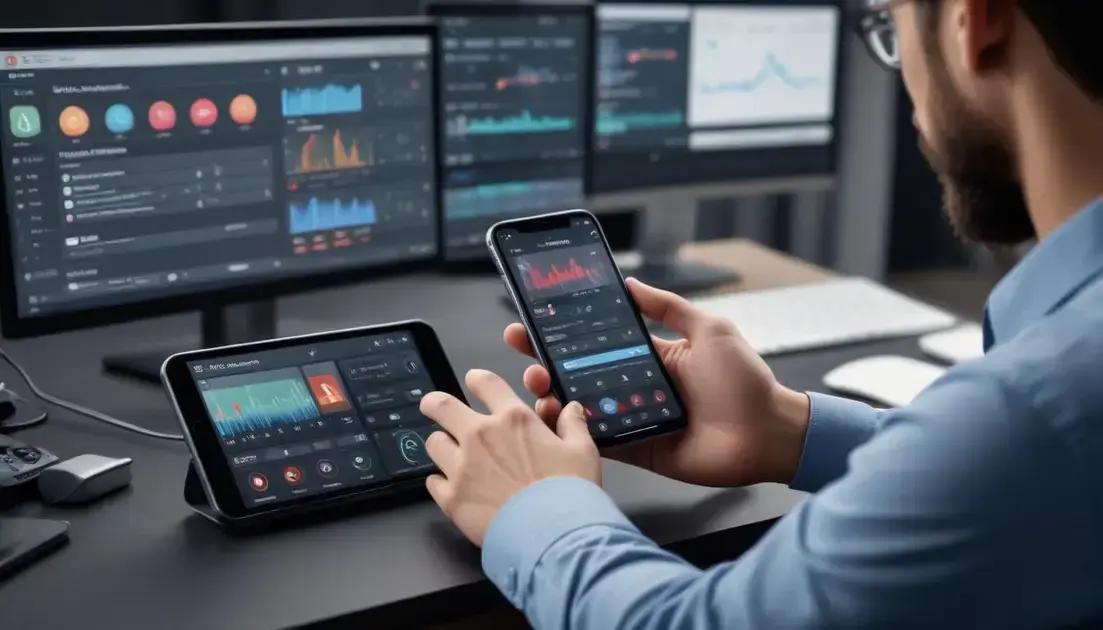
Para profissionais técnicos, como editores de vídeo, músicos, desenvolvedores e artistas 3D, a produtividade está diretamente ligada à capacidade de manter o foco e otimizar o desempenho dos aparelhos que utilizam. Uma grande fonte de distração e consumo energético desnecessário são as notificações excessivas. Notificações constantes ativam a tela, acionam sons e vibrações, além de exigir consumo de dados e processamento em segundo plano, tudo isso contribuindo para o rápido descarregamento da bateria.
Dispositivos modernos têm sistemas de notificações sofisticados que permitem controlar quais alertas aparecem e com que frequência. Em ambientes técnicos, onde o tempo é valioso, aprender a filtrar essas informações é tão importante quanto gerenciar o hardware do aparelho. Além disso, reduzir as notificações desnecessárias contribui para a saúde mental, ajudando a evitar a dispersão causada por alertas constantes.
O funcionamento das notificações envolve processos que vão além da simples exibição de mensagens. Alguns aplicativos mantêm conexões contínuas com servidores para receber dados em tempo real, o que demanda uso constante da rede e processamento de CPU. Assim, gerenciar esses processos é crucial para economizar energia e manter o dispositivo performando bem durante longas sessões de trabalho.
Como notificações impactam o consumo de bateria
Cada notificação ativa componentes do smartphone, principalmente a tela e o sistema de áudio, que são consumidores intensos de energia. Além disso, o aparelho pode sair do modo de economia para apresentar o alerta, aumentando o gasto energético. Em segundo plano, a sincronização permanente para atualização de notificações consome dados e processamento, afetando a autonomia da bateria a longo prazo.
Para usuários técnicos que precisam manter o dispositivo ligado por horas, seja durante a renderização de vídeos ou produção musical, o impacto contínuo das notificações pode representar uma queda significativa na disponibilidade do aparelho. O problema também se agrava quando vários aplicativos enviam notificações simultaneamente, criando um efeito cumulativo que compromete a experiência do usuário e a duração da bateria.
Dicas para controlar e otimizar o uso de notificações
- Desative notificações de aplicativos não essenciais: Foque apenas naqueles que são realmente importantes para seu trabalho.
- Use modos “Não Perturbe” durante sessões de trabalho: garanta concentração total e economia de energia.
- Configure horários para receber notificações: sincronize alertas para momentos pré-definidos, evitando interrupções constantes.
- Desabilite sons e vibrações para notificações menos urgentes.
- Avalie o uso de notificações push versus sincronizações manuais: desative atualizações automáticas para apps não prioritários.
- Mantenha o sistema e aplicativos atualizados para melhorar o gerenciamento das notificações.
- Utilize aplicativos de gerenciamento de notificações para maior controle sobre os alertas.
- Desinstale aplicativos que geram notificações excessivas, se possível.
- Revise as permissões concedidas a aplicativos para restringir acessos desnecessários.
- Monitore o consumo de bateria relacionado a notificações nas configurações do sistema.
Tabela comparativa do impacto das notificações no consumo de bateria
| Tipo de Notificação | Consumo Estimado de Energia (%) | Impacto na Produtividade | Recomendação |
|---|---|---|---|
| Notificações Frequentes (Redes sociais, jogos) | 20-30% | Alto impacto negativo | Desativar durante trabalho |
| Notificações de E-mail | 10-15% | Médio | Configurar com intervalos |
| Notificações de Mensagens Importantes (WhatsApp, Slack) | 10-12% | Baixo impacto com gestão correta | Manter para comunicação urgente |
| Notificações de Sistemas e Apps de Produtividade | 5-8% | Baixo | Manter notificações essenciais |
| Notificações de Alarmes e Lembretes | 3-5% | Essential | Configurar para horários úteis |
Passo a passo para gerenciar notificações no Android e iOS
- Acesse as “Configurações” do dispositivo.
- Abra a seção “Notificações” ou “Sons e Notificações”.
- Revise a lista de aplicativos e selecione os que deseja ajustar.
- Desative notificações para apps menos prioritários.
- Ajuste configurações para sons, vibrações e exibição na tela de bloqueio.
- Ative o modo “Não Perturbe” durante períodos de concentração.
- Utilize agrupamento de notificações para evitar múltiplas interrupções.
- Configure horários específicos para sincronização de e-mails e outras atualizações.
- Monitore o uso da bateria para identificar aplicativos com maior consumo devido às notificações.
- Revise periodicamente essa configuração para adequar às necessidades profissionais.
Controlar notificações é uma prática essencial para manter o dispositivo eficiente e o usuário focado em suas tarefas, especialmente em ambientes profissionais que demandam alta concentração e uso prolongado da bateria. Com ajustes adequados, é possível minimizar o impacto energético e garantir maior autonomia ao seu aparelho.
Bluetooth e Wi-Fi: Conecte-se com Inteligência
Profissionais técnicos como desenvolvedores, editores de vídeo, músicos e artistas 3D dependem muito da conectividade para transferir arquivos, acessar serviços na nuvem e interagir com dispositivos periféricos. O Bluetooth e o Wi-Fi são essenciais nessas operações, porém, seu uso inadequado pode ser um grande problema para a autonomia da bateria dos celulares. Entender o funcionamento desses protocolos, bem como adotar práticas inteligentes para seu gerenciamento, é crucial para otimizar o desempenho e a duração da carga, mantendo a produtividade nas alturas.
O Bluetooth é uma tecnologia de comunicação sem fio de curto alcance, usada principalmente para conectar periféricos como fones de ouvido, teclados, mouses e controladores. Apesar de ter um consumo energético relativamente baixo, seu uso contínuo, especialmente quando em conexão ativa com vários dispositivos ou transmitindo áudio de alta qualidade, pode gerar um impacto significativo na bateria.
Já o Wi-Fi, além de permitir o acesso à internet, é vital para a transferência rápida de grandes arquivos em ambientes profissionais e para o trabalho colaborativo em tempo real. No entanto, o Wi-Fi pode ser um dos maiores consumidores de energia, em especial quando o sinal está fraco ou o dispositivo está constantemente procurando redes disponíveis. Em situações de baixa qualidade de sinal, o celular aumenta a potência do transmissor, elevando o consumo energético drasticamente.
Impacto do Bluetooth e Wi-Fi na autonomia da bateria
A emissão frequente de sinais e a manutenção das conexões são as principais fontes de consumo. No Bluetooth, o perfil ativo faz o dispositivo manter a conexão constantemente, o que exige que o chipset funcione mesmo em modo standby. Em casos de streaming de áudio, a demanda aumenta, especialmente se o codec usado não for eficiente.
O Wi-Fi, quando conectado a uma rede com bom sinal, é relativamente eficiente. Porém, se o sinal estiver fraco, o dispositivo aumenta a potência para manter a conexão, elevando o consumo de bateria. Além disso, a busca contínua por redes disponíveis em modo de espera também gera um impacto considerável.
Por isso, profissionais técnicos que precisam de estabilidade e eficiência energética devem optar por gerenciar cuidadosamente as conexões, desativando-as quando não forem necessárias e evitando multitarefa com várias conexões simultâneas.
Práticas recomendadas para otimizar o uso do Bluetooth e Wi-Fi
- Desative o Bluetooth quando não estiver usando periféricos ou acessórios.
- Utilize perfis Bluetooth eficientes e codecs de áudio que consomem menos energia (ex: aptX Low Latency).
- Evite múltiplas conexões Bluetooth simultâneas para economizar energia.
- Mantenha o Wi-Fi ligado somente quando estiver em áreas com sinal forte e confiável.
- Evite trabalhar conectado a redes Wi-Fi com sinal fraco; prefira conexões por cabo ou redes diferentes quando possível.
- Desative a busca automática por redes Wi-Fi e conecte-se manualmente quando necessário.
- Configure o celular para priorizar redes Wi-Fi conhecidas para evitar buscas constantes.
- Aproveite modos de economia de energia que limitam o uso do Wi-Fi e Bluetooth em segundo plano.
- Use ferramentas de monitoramento para identificar consumo energético específico por conexão.
- Atualize o firmware de dispositivos Bluetooth para aumentar a eficiência energética e compatibilidade.
Tabela comparativa: consumo energético entre Bluetooth e Wi-Fi em diversas situações
| Tecnologia | Situação | Consumo Médio de Bateria | Impacto na Produtividade | Sugestão de Uso |
|---|---|---|---|---|
| Bluetooth | Conexão ativa, streaming de áudio | Moderado a Alto | Indispensável para periféricos móveis | Usar perfis eficientes e desconectar se não usar |
| Bluetooth | Conexão em standby | Baixo | Suporte constante a acessórios | Desativar quando não precisar |
| Wi-Fi | Sinal forte, conexão estável | Moderado | Rápida transferência e colaboração | Usar preferencialmente em ambientes fechados com bom sinal |
| Wi-Fi | Sinal fraco, busca constante | Alto | Afeta produtividade pela autonomia reduzida | Evitar ou trocar de rede |
| Wi-Fi | Modo espera com busca ativa | Moderado a Alto | Consome recursos em segundo plano | Desativar busca automática |
Passo a passo para gerenciamento inteligente do Bluetooth e Wi-Fi
- Acesse as configurações do seu celular.
- Na seção Bluetooth, visualize dispositivos conectados e desconecte os que não estiver usando.
- Desative o Bluetooth se não precisar de conexões ativas.
- Na seção Wi-Fi, conecte-se somente a redes confiáveis com sinal forte.
- Desative a opção de “Busca automática” para evitar consumo energético desnecessário.
- Considere configurar o “Modo avião” temporariamente para economizar energia quando não precisar de nenhuma conexão.
- Monitore o consumo de energia nas configurações de bateria para identificar impactos das conexões.
- Atualize o firmware dos dispositivos Bluetooth para garantir a melhor eficiência.
- Use aplicativos de análise para controlar o uso de rede em segundo plano.
- Pratique o desligamento aos períodos sem uso para maximizar a autonomia do dispositivo.
TOP 10 produtos recomendados no Brasil para conexões Bluetooth e Wi-Fi
| Produto | Marca | Preço Aproximado (R$) | Avaliação |
|---|---|---|---|
| Fone Bluetooth WF-1000XM4 | Sony | 1200 | Excelente qualidade de áudio e eficiência energética, ideal para profissionais de áudio. |
| Adaptador Wi-Fi 6 USB | TP-Link | 250 | Alta velocidade e conexão estável, ótimo para desenvolvedores e streamers. |
| Teclado Bluetooth MK850 | Logitech | 600 | Conforto para programadores com baixo consumo energético. |
| Roteador Wi-Fi 6 AX3000 | Asus | 900 | Ótimo desempenho para home office e produção audiovisual. |
| Caixa Bluetooth JBL Flip 6 | JBL | 700 | Boa autonomia e qualidade sonora para músicos e criadores de conteúdo. |
| Placa de Rede Wi-Fi PCIe | Intel | 350 | Alta performance para estações de trabalho intensivas. |
| Fone Bluetooth AirPods Pro | Apple | 1800 | Conforto e compatibilidade para usuários iOS, com bom gerenciamento de bateria. |
| Roteador Mesh Wi-Fi | Google Nest | 1500 | Cobertura ampla e conectividade inteligente. |
| Mouse Bluetooth MX Master 3 | Logitech | 700 | Precisão e ergonomia para profissionais, boa gestão energética. |
| Adaptador Bluetooth USB 5.0 | Avantree | 120 | Conexão confiável com baixo consumo para dispositivos não Bluetooth nativos. |
Gerenciar o Bluetooth e Wi-Fi com inteligência é uma estratégia essencial para profissionais técnicos que buscam maximizar a performance e autonomia dos seus dispositivos. Com as práticas certas e os equipamentos adequados, é possível garantir conectividade eficiente sem sacrificar a bateria, mantendo o foco e a produtividade nas suas tarefas diárias.
Sinal Ruim: O Esforço Invisível que Drena a Bateria
Para profissionais técnicos como desenvolvedores, músicos, editores de vídeo e artistas 3D, a conectividade constante e estável é crucial. No entanto, o problema do sinal ruim em redes móveis é uma das maiores causas invisíveis de drenagem rápida da bateria. O dispositivo, ao detectar sinal fraco, aumenta a potência do transmissor para tentar manter a conexão estável, o que resulta em um consumo elevado de energia. Este esforço incessante é o que chamamos de “esforço invisível” que desgasta rapidamente a bateria, mesmo quando o telefone parece não estar em uso intensivo.
Além de afetar a autonomia, o sinal ruim impacta negativamente a qualidade do trabalho técnico, causando interrupções em downloads, uploads, streaming e chamadas. Para profissionais que dependem da internet para transferências de grandes arquivos, streaming de áudio e vídeo em alta qualidade, ou para colaboração remota em projetos, essa instabilidade pode gerar frustrações e perda de produtividade. Entender como o sinal influencia o consumo e aprender a mitigar seus efeitos são estratégias essenciais para um uso eficiente do dispositivo.
O sinal de rede é medido pela intensidade recebida da torre da operadora e pode ser afetado por diversos fatores, como localização geográfica, obstáculos físicos, distância da antena e interferências eletromagnéticas. Em ambientes urbanos densos, áreas rurais e dentro de edifícios, é comum encontrar variações bruscas de cobertura que fazem o smartphone trabalhar mais para manter o link.
Por que o sinal ruim drena sua bateria tão rapidamente
Quando o sinal está fraco, o aparelho móvel ajusta dinamicamente a potência do transmissor para melhorar a qualidade do sinal enviado e recebido. Isso significa que ele consome mais corrente elétrica para amplificar o sinal, o que tem um impacto significativo na duração da bateria. Além disso, a busca por torres ou mudança automática entre frequências e torres (handover) provoca picos de uso da CPU e da rede de dados.
Os processos de reconexão e handshake constantes exigem que o chipset de rádio esteja ativo por mais tempo, consumindo energia mesmo quando o usuário não está usando ativamente o celular. Esse tipo de atividade é mais intenso em redes 3G, mas também ocorre em 4G e 5G, especialmente em zonas de transição. Para profissionais com agendas apertadas e atividades dependentes da conexão, esse consumo intermediário porém constante pode significar a diferença entre concluir ou interromper um projeto.
Dicas para minimizar o impacto do sinal ruim no consumo da bateria
- Use conexões Wi-Fi sempre que possível, especialmente em locais fixos, para aliviar o consumo da rede móvel.
- Ative o modo avião em locais com sinal extremamente fraco por curtos períodos para impedir o esforço contínuo do rádio.
- Configure o celular para redes 4G ou 5G automáticas, mas avalie a desativação de redes antigas (2G/3G) que podem aumentar o consumo.
- Utilize repetidores de sinal em ambientes internos onde o sinal é muito fraco.
- Evite áreas conhecidas por terem cobertura precária para suas tarefas mais críticas.
- Monitore o nível do sinal frequentemente para ajustar suas conexões e planos de trabalho adequadamente.
- Otimize as configurações do aparelho para reduzir a frequência de busca por redes, quando possível.
- Use apps que mostrem mapas de cobertura das operadoras para planejar localizações com melhor sinal.
- Considere a utilização de planos e operadoras com melhor cobertura na sua região.
- Mantenha o sistema operacional e firmware do aparelho atualizados para melhorias contínuas no gerenciamento de rede.
Tabela comparativa: impacto do sinal na bateria em diferentes tecnologias móveis
| Tipo de Rede | Nível de Sinal (bar) | Consumo Médio de Bateria | Impacto no Trabalho Técnico | Recomendação |
|---|---|---|---|---|
| 3G | 1-2 barras | Alto | Baixa velocidade, alto consumo | Evitar se possível |
| 4G LTE | 3-4 barras | Médio | Velocidade boa, consumo moderado | Ideal para uso diário |
| 4G LTE | 1-2 barras | Alto | Velocidade reduzida, aumento de consumo | Usar Wi-Fi ou modo avião em períodos |
| 5G | 3-4 barras | Moderado a alto dependendo da banda | Alta velocidade, bom para streaming | Uso recomendado para alta demanda |
| 5G | 1-2 barras | Alto | Consumo elevado, baixa estabilidade | Avaliar o uso com Wi-Fi complementar |
Passo a passo para reduzir o efeito do sinal ruim na bateria
- Verifique o nível de sinal no seu dispositivo frequentemente.
- Se o sinal estiver muito baixo, avalie ativar o modo avião temporariamente.
- Conecte-se a redes Wi-Fi confiáveis sempre que possível.
- Use ferramentas para identificar as áreas com melhor cobertura da sua operadora.
- Configure o celular para se conectar automaticamente a redes 4G ou 5G preferencialmente.
- Evite deixar o Wi-Fi e dados móveis ligados simultaneamente sem necessidade.
- Utilize acessórios como repetidores ou amplificadores em locais fixos com sinal fraco.
- Mantenha o aparelho atualizado para obter melhorias em gerenciamento de rede.
- Prefira apps offline durante períodos de sinal ruim para reduzir uso de dados.
- Planeje seus trabalhos técnicos em locais com boa cobertura para evitar interrupções e consumo excessivo.
Para profissionais técnicos que dependem da conexão móvel, compreender o papel do sinal na drenagem de bateria é fundamental. Com algumas mudanças simples de hábitos e configurações, é possível reduzir o esforço invisível do aparelho, mantendo a autonomia e performance necessárias para atender às demandas diárias com eficiência.
Câmera e Multimídia: Uso Intenso, Dreno Rápido

Para profissionais técnicos que atuam como videomakers, músicos, desenvolvedores e artistas 3D, o uso intensivo da câmera e multimídia no smartphone é uma ferramenta essencial para captura, edição e produção de conteúdo. Porém, essa mesma funcionalidade, embora importante, é responsável por um dos maiores consumos de energia em dispositivos móveis. A operação constante da câmera, gravação de vídeos em alta definição, e o uso de aplicativos multimídia demandam alto processamento de CPU, GPU, e utilizam sensores específicos que elevam rapidamente o consumo da bateria.
A câmera exige intensa atividade dos sensores ópticos, do processador de imagem (ISP) e da unidade de processamento gráfico (GPU), especialmente ao registrar vídeos em 4K ou trabalhar com funcionalidades avançadas como estabilização óptica, HDR e modos noturnos. Além disso, os aplicativos multimídia, como players de áudio, vídeo e ferramentas de edição, consomem muita RAM e utilizam codecs de compressão e descompressão que demandam alto processamento, aumentando o consumo elétrico do sistema. Para profissionais que dependem do celular para produção de conteúdo de alta qualidade, o gerenciamento desse consumo é um desafio diário.
Outro fator relevante é a temperatura. O uso prolongado da câmera e multimídia provoca aquecimento do dispositivo, o que influencia negativamente a eficiência energética e pode causar redução temporária da performance para proteger o hardware, agravando ainda mais o consumo. Portanto, compreender como otimizar o uso da câmera e multimídia evita a queda precoce da bateria e mantém a performance estável durante gravações e edições.
Como a câmera e os recursos multimídia drenam a bateria
A captura de vídeo em alta resolução ativa simultaneamente o sensor de imagem, o processador e a GPU para lidar com processamento de frames em tempo real. Aumentar a taxa de quadros, resolução ou usar filtros e efeitos dinâmicos acentua o consumo. Além disso, a tela permanece ativa e com brilho elevado durante essas operações, contribuindo para o gasto energético.
Os aplicativos multimídia, por sua vez, manipulam dados pesados, exigindo memória e processador que continuam ativos mesmo em segundo plano ao reproduzir ou editar arquivos. O uso de codecs avançados como HEVC (H.265) reduz o tamanho do arquivo, mas requer mais poder computacional para codificar e decodificar, aumentando a carga do hardware.
Por isso, o uso constante desses recursos pode consumir até 40% da bateria em sessões prolongadas, demandando atenção para manter o equilíbrio entre qualidade e autonomia.
Dicas para reduzir o consumo de bateria em uso de câmera e multimídia
- Reduza a resolução e a taxa de quadros (fps) durante gravações, equilibrando qualidade e duração da bateria.
- Use modos de gravação otimizados, como gravação em HDR apenas quando necessário.
- Evite usar a câmera e aplicativos multimídia simultaneamente ao mesmo tempo para não sobrecarregar a CPU e a GPU.
- Feche outros aplicativos em segundo plano para liberar memória e processamento.
- Desligue recursos como o flash e estabilização digital quando possível para economizar energia.
- Opte por players de mídia e apps de edição otimizados para o seu dispositivo.
- Utilize periféricos externos, como microfones e luzes, que não exigem do aparelho diretamente.
- Monitore a temperatura do dispositivo para evitar aquecimento excessivo e possíveis quedas de performance.
- Use power banks ou baterias externas durante sessões longas para garantir autonomia contínua.
- Atualize os aplicativos e o sistema operacional para aproveitar melhorias de consumo e otimização energética.
Tabela comparativa de consumo da bateria em gravação e reprodução multimídia
| Atividade | Resolução/Configuração | Consumo Estimado (%) | Duração Média da Bateria | Recomendação |
|---|---|---|---|---|
| Gravação de vídeo | 4K a 60 fps | 35-40% | 2-3 horas | Usar para projetos críticos, evitar longas sessões contínuas |
| Gravação de vídeo | 1080p a 30 fps | 20-25% | 4-5 horas | Ideal para gravações padrão |
| Reprodução de vídeo | 4K HDR | 25-30% | 3-4 horas | Preferir conteúdo otimizado para o aparelho |
| Edição de vídeo e áudio | Multiplas trilhas e efeitos | 30-35% | 2-3 horas | Usar apps otimizados e gerenciar processos em background |
| Reprodução de áudio | Alto-falantes internos | 5-10% | 10-12 horas | Preferir fones Bluetooth eficientes para economia |
Passo a passo para otimização do uso da câmera e multimídia
- Configure a resolução e taxa de quadros conforme a necessidade do projeto.
- Selecione modos de gravação que reduzem consumo, como gravação em 1080p ao invés de 4K.
- Feche aplicativos não essenciais durante a gravação ou edição para liberar recursos.
- Desative recursos adicionais, como flash, estabilizadores digitais e filtros dinâmicos quando não forem necessários.
- Monitore regularmente a temperatura do aparelho para evitar superaquecimento.
- Utilize periféricos externos para funções que exijam potência extra, como microfones e luzes LED.
- Atualize periodicamente os aplicativos de multimídia para garantir melhorias energéticas.
- Faça pausas durante sessões longas para resfriar o dispositivo e preservar a bateria.
- Considere o uso de power banks certificados durante sessões críticas e longas.
- Revise o consumo da bateria nas configurações para ajustar estratégias conforme necessário.
Gerenciar o uso da câmera e multimídia com estratégias inteligentes permite a profissionais técnicos equilibrar a necessidade de qualidade e performance com a autonomia da bateria. Otimizar essas funções é fundamental para garantir que o dispositivo suporte as demandas intensas do dia a dia, tornando o trabalho mais eficiente e sustentável.
Modo Escuro: A Economia de Energia Que Você Não Vê
Profissionais técnicos, como editores de vídeo, músicos, programadores e artistas 3D, frequentemente buscam otimizar o uso de seus dispositivos para garantir máxima produtividade e eficiência energética. Uma das ferramentas mais acessíveis e eficazes para economizar bateria que talvez passe despercebida é o modo escuro. Esta funcionalidade, presente em sistemas operacionais e aplicativos modernos, reduz o brilho emitido pela tela ao utilizar gráficos predominantemente escuros, causando uma redução significativa no consumo de energia, sobretudo em dispositivos com telas OLED ou AMOLED.
As telas OLED diferem das tradicionais LCD na forma como exibem cores. Em OLED, cada pixel emite luz individualmente, o que significa que pixels pretos estão, na prática, apagados, consumindo praticamente zero energia. Quando o modo escuro é ativado, o número de pixels iluminados diminui substancialmente, contribuindo para uma economia real de bateria. Já em telas LCD, a luz de fundo é constante, independentemente das cores exibidas, o que limita um pouco os benefícios do modo escuro, mas ainda proporciona redução do brilho e diminuição do gasto energético.
Além da economia de energia, o modo escuro também traz vantagens para a saúde ocular, diminuindo o cansaço visual em ambientes com pouca iluminação. Usuários que passam longas horas diante da tela – algo comum em profissionais técnicos que trabalham com softwares de edição, programação ou design – podem se beneficiar duplamente: economizar bateria e reduzir a fadiga ocular.
A ciência por trás do modo escuro e a economia de energia
Quando uma tela OLED exibe uma imagem clara, muitos pixels estão ativos para reproduzir cores vivas e brilhantes, demandando maior consumo de energia. Por outro lado, em modo escuro, predominam cores escuras e os píxeis correspondentes são desativados. Estudos indicam que o modo escuro pode economizar até 30% da bateria em determinados dispositivos, dependendo do nível de utilização.
Em sistemas LCD, o benefício se dá pela redução do brilho geral da tela e diminuição da luz azul emitida, fatores que também colaboram para o consumo mais eficiente da bateria. Mesmo que a luz de fundo funcione constantemente, diminuir o brilho reduz o esforço do backlight, contribuindo para uma maior duração da bateria.
O modo escuro é especialmente eficiente para quem utiliza aplicações que exibem telas predominantemente brancas ou claras, como leitores de texto, navegadores, e editores de texto, além de ambientes de desenvolvimento integrados (IDEs) usados por programadores, que muitas vezes contam com temas escuros personalizados.
Dicas para maximizar os benefícios do modo escuro
- Ative o modo escuro do sistema operacional para uniformizar o visual e economizar energia.
- Utilize temas escuros nos aplicativos que mais utiliza, como editores de texto, navegadores e players multimídia.
- Mantenha o brilho da tela ajustado para níveis confortáveis reduzindo o esforço da bateria.
- Combine o modo escuro com modos de economia de bateria para potencializar os ganhos.
- Aplique o modo escuro especialmente durante uso em ambientes com pouca iluminação para reduzir o cansaço visual.
- Revise as configurações de apps que ainda não adaptam o modo escuro para temas escuros onde disponível.
- Utilize widgets e papéis de parede escuros para complementar o consumo reduzido.
- Mantenha seus dispositivos atualizados para acesso às últimas melhorias visuais e energéticas.
- Monitore o consumo da bateria com e sem modo escuro para evidenciar o impacto direto.
- Evite usar brilho automático com ajuste alto; prefira combiná-lo ao modo escuro para melhor eficiência.
Tabela comparativa do consumo de energia com modo claro vs modo escuro
| Tipo de Tela | Modo Claro | Modo Escuro | Economia Média Estimada | Recomendação de Uso |
|---|---|---|---|---|
| OLED/AMOLED | Alto consumo devido a pixels ativos | Consumo significativamente reduzido por pixels desligados | 25% a 35% | Ativar sempre que possível para máxima economia |
| LCD | Consumo constante da luz de fundo | Redução de brilho e luz azul | 10% a 15% | Usar em ambientes escuros para conforto ocular e economia |
Passo a passo para ativar o modo escuro em sistemas populares
- Android: Vá em Configurações > Tela > Tema escuro e ative-o.
- iOS: Acesse Ajustes > Tela e brilho > escolha Modo Escuro.
- Windows 10/11: Configurações > Personalização > Cores > Escolha o modo escuro.
- macOS: Preferências do Sistema > Geral > Aparência > selecione Escuro.
- Aplicativos: Verifique nas configurações específicas para ativar o tema escuro individualmente.
- Ative o brilho automático com limitação para ajustar conforme ambiente.
- Use papéis de parede escuros para complementar o efeito.
- Ajuste o modo escuro para funcionar em horários específicos se preferir.
- Combine com o modo economia de energia para maior eficiência.
- Teste o consumo antes e depois para mensurar o impacto no dispositivo.
Para o público técnico, a adoção consistente do modo escuro não só promove uma melhora expressiva na autonomia da bateria, como também contribui para a manutenção da saúde visual durante longas jornadas de trabalho. Um recurso simples, gratuito e eficiente que pode transformar a forma como você utiliza seus dispositivos no dia a dia.
Temperaturas Extremas: O Inimigo Silencioso da Bateria
Profissionais técnicos, como músicos, desenvolvedores, editores de vídeo e artistas 3D, precisam garantir que seus dispositivos móveis estejam sempre prontos para o trabalho. No entanto, as temperaturas extremas, tanto o calor excessivo quanto o frio intenso, são um inimigo silencioso que afeta significativamente a saúde da bateria do celular, sua duração e desempenho. Esse impacto é muitas vezes negligenciado, mas entender como as variações térmicas afetam o funcionamento das baterias de íon de lítio é fundamental para prolongar a vida útil do aparelho e evitar falhas inesperadas durante atividades críticas.
Baterias de íon de lítio, a tecnologia predominante nos celulares modernos, são sensíveis às condições ambientais. O calor excessivo pode acelerar reações químicas internas, causando degradação precoce e risco de superaquecimento. Já o frio intenso reduz temporariamente a capacidade de carga, limitando o desempenho e a autonomia. Profissionais que atuam em ambientes externos, estúdios sem controle climático ou que fazem uso intenso em trajetos, precisam estar atentos a esses efeitos para evitar problemas que prejudiquem sua rotina de trabalho.
Além de afetar a autonomia, as temperaturas extremas podem interferir na calibração dos sensores de bateria, levando a leituras incorretas e, consequentemente, a desligamentos repentinos ou falhas no carregamento. Portanto, um gerenciamento térmico adequado é essencial para manter o desempenho e a confiabilidade do dispositivo.
Como o calor afeta a bateria do celular
Temperaturas elevadas aumentam a velocidade das reações químicas dentro da bateria. Isso provoca a deterioração dos eletrodos e do eletrólito, reduzindo a capacidade de armazenamento de carga com o passar do tempo. O calor pode também causar expansão física da bateria, que é um indicativo de dano eletroquímico grave. Além disso, quando o celular está muito quente, o sistema operacional pode reduzir automaticamente o desempenho para proteger o hardware, o que impacta negativamente a produtividade.
Atividades que geram calor interno elevado, como jogos intensivos, edição de vídeos, múltiplos aplicativos rodando simultaneamente e o uso contínuo da câmera, combinam esse efeito com a temperatura ambiente alta, agravando o desgaste. A exposição direta ao sol e o uso de capas que impedem a dissipação de calor também contribuem para o aquecimento excessivo.
Impacto do frio intenso na bateria do celular
O frio reduz a atividade química dentro da bateria, o que diminui temporariamente a capacidade disponível. Isso pode fazer a bateria descarregar mais rápido do que o normal e causar desligamentos inesperados mesmo quando existe carga remanescente. Em climas frios, a resistência interna da bateria aumenta, dificultando a passagem da corrente elétrica e prejudicando o desempenho do aparelho, principalmente ao executar tarefas que exigem processamento intenso.
O frio pode afetar também o carregamento da bateria, pois as químicas internas se tornam menos reativas, e o sistema pode limitar a taxa de carga para preservar a integridade do dispositivo. Profissionais que atuam em ambientes externos em baixas temperaturas devem estar cientes dessas limitações para planejar o uso do aparelho adequadamente.
Dicas e práticas para proteger a bateria contra temperaturas extremas
- Evite expor o aparelho diretamente à luz solar ou deixar dentro de veículos fechados em dias quentes.
- Retire capas grossas ou protetores durante o carregamento para melhorar a dissipação de calor.
- Utilize modos de economia de energia para reduzir a carga térmica em períodos de uso intenso.
- Procure ambientes com temperatura controlada para operar o celular sempre que possível.
- Evite usar o aparelho por longos períodos em ambientes muito frios; mantenha-o aquecido em bolsos internos ou bolsas.
- Ao carregar em clima frio, prefira locais protegidos e, se disponível, ative carregamento otimizado para preservar a bateria.
- Monitore a temperatura do dispositivo com apps especializados para detectar condições adversas.
- Não utilize carregadores não originais que possam gerar calor excessivo e riscos elétricos.
- Quando notar inchaço ou superaquecimento do aparelho, interrompa o uso e procure assistência técnica.
- Mantenha o sistema operacional atualizado para receber melhorias na gestão térmica e de energia.
Tabela comparativa: efeitos do calor e frio na bateria dos smartphones
| Temperatura Ambiente | Efeito na Bateria | Impacto no Desempenho | Recomendação |
|---|---|---|---|
| +35°C ou mais | Degradação acelerada, risco de inchaço | Redução de desempenho e segurança | Evitar exposição direta ao calor, resfriar aparelho |
| 20°C a 35°C | Funcionamento ideal | Desempenho estável | Uso e carregamento normais |
| 0°C a 20°C | Capacidade temporariamente reduzida | Desligamentos inesperados, carga lenta | Manter aparelho aquecido, evitar baixas temperaturas |
| Abaixo de 0°C | Dano potencial à bateria, perda de capacidade | Funcionamento instável | Evitar uso prolongado, aquecer dispositivo |
Passo a passo para proteger seu celular das temperaturas extremas
- Identifique o ambiente em que você estará utilizando o dispositivo.
- Se estiver em local quente, evite deixar o aparelho exposto ao sol.
- Remova capas ou acessórios que impeçam a ventilação.
- Use modos de economia de energia para reduzir o calor gerado pelo processador.
- Em locais frios, mantenha o celular próximo ao corpo para aproveitar o calor corporal.
- Evite utilizar o celular enquanto o mesmo estiver muito frio ou superaquecido.
- Utilize aplicativos para monitorar a temperatura do dispositivo regularmente.
- Verifique a integridade da bateria e procure manutenção se notar inchaços ou falhas.
- Mantenha o sistema e apps atualizados para melhor gerenciamento térmico.
- Se possível, planeje o uso do aparelho durante horários com temperaturas mais amenas.
Compreender como as temperaturas extremas afetam a bateria do celular é essencial para profissionais técnicos que dependem dessa ferramenta para suas atividades diárias. Adotar medidas preventivas garante prolongamento da vida útil da bateria, segurança no uso e mantém a performance ideal do dispositivo, assegurando produtividade mesmo em ambientes desafiadores.
Atualizações Automáticas: Controle Para Economizar
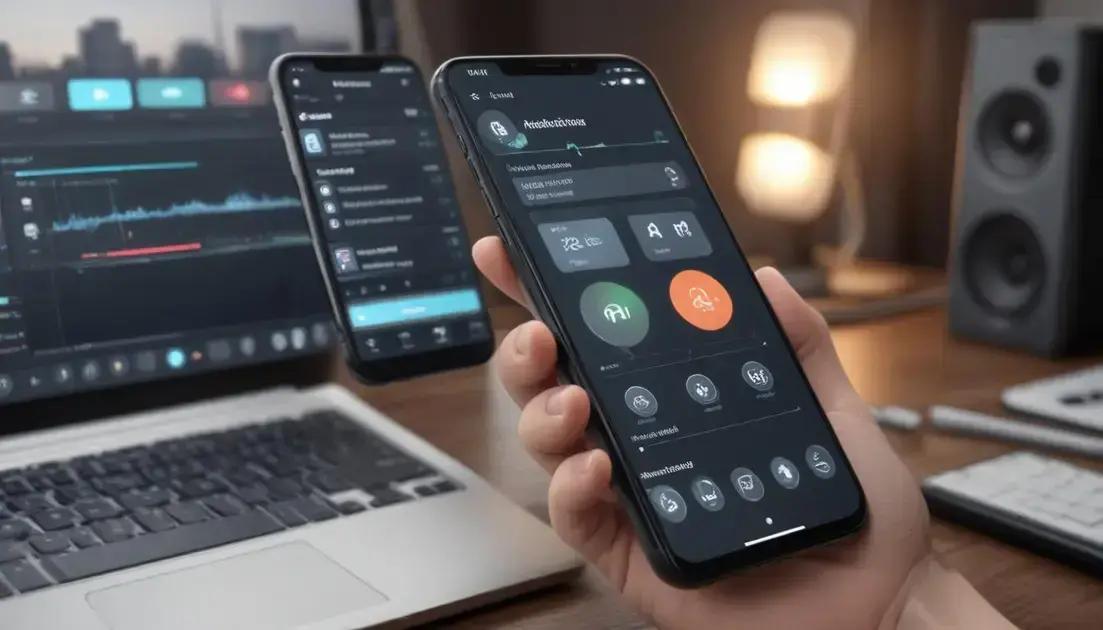
Para profissionais técnicos como desenvolvedores, músicos, editores de vídeo e artistas 3D, a eficiência energética dos dispositivos móveis é crucial para garantir o máximo desempenho e autonomia durante o trabalho. Uma das fontes de consumo muitas vezes negligenciada está nas atualizações automáticas dos sistemas operacionais e aplicativos. Embora essas atualizações sejam essenciais para a segurança, estabilidade e funcionalidade, o seu acionamento descontrolado pode gerar drenagem rápida da bateria pela utilização intensa de CPU, memória e conexão de rede.
Atualizações automáticas envolvem o download e a instalação de novos pacotes de software, o que exige acesso constante à rede, uso elevado dos processadores para aplicar as mudanças e, muitas vezes, reinicializações que interrompem o uso produtivo do aparelho. Em conexões móveis, o gasto com dados também pode ser significativo, além da interferência no uso de aplicativos simultâneos. Para quem depende do celular para captura, edição e compartilhamento de conteúdo em tempo real, o gerenciamento dessas atualizações é uma prática indispensável para evitar interrupções e preservar a bateria.
Controlar quando e como as atualizações são efetuadas permite alinhar a melhoria dos aplicativos com a necessidade de economia de energia, evitando que o aparelho seja exigido em momentos críticos. Além disso, o controle evita que downloads automáticos ocorram em redes móveis limitadas ou em horários incompatíveis com o uso do celular para atividades técnicas.
Como as atualizações automáticas impactam o consumo de bateria
Atualizações podem consumir grande quantidade de energia devido ao acesso intenso ao processador, à memória RAM e à conexão de dados, especialmente quando envolvem alterações importantes no software. Durante o processo, o sistema precisa validar, descompactar e instalar os arquivos baixados, o que pode envolver múltiplas operações simultâneas que elevam o consumo de energia.
Além do processo propriamente dito, máquinas que realizam atualizações durante a noite sem supervisão podem manter a tela ligada ou iniciar conexões constantes, fazendo com que o aparelho não entre em modo de economia de energia. Isso provoca uma perda significativa de autonomia, prejudicando a produtividade do dia seguinte.
Por isso, configurações inadequadas podem deixar o celular vulnerável a downloads em rede móvel ou em horários que comprometem o uso em tarefas críticas, ampliando o consumo desnecessário e o desgaste da bateria.
Dicas para controlar as atualizações automáticas e economizar bateria
- Configure o celular para permitir atualizações automáticas apenas em redes Wi-Fi confiáveis.
- Ative notificações de atualização manual para decidir o melhor momento para instalar novos pacotes.
- Desative atualizações automáticas de aplicativos que não são cruciais para o seu trabalho.
- Evite atualizações durante períodos de uso intenso ou quando a bateria estiver com carga baixa.
- Use modos de economia de energia para limitar processos em segundo plano, incluindo atualizações.
- Monitore o consumo de dados e energia relacionados a atualizações para identificar apps problemáticos.
- Planeje horários específicos para realizar as atualizações, preferencialmente fora do expediente profissional.
- Prefira atualizar manualmente aplicativos que exigem muita potência para instalação.
- Mantenha o sistema operacional atualizado para garantir que o gerenciamento energético esteja otimizado.
- Considere aplicativos gerenciadores de atualizações que ofereçam controle avançado e relatórios detalhados.
Tabela comparativa de consumo relacionado a atualizações automáticas
| Tipo de Atualização | Consumo Médio de Bateria | Impacto na Produtividade | Recomendação |
|---|---|---|---|
| Sistema Operacional Completo | Elevado (20-30%) | Alto impacto, pode travar o dispositivo | Atualizar manualmente em horários de pausa |
| Atualização de Aplicativos Pesados (Edição, Multimídia) | Moderado a Elevado (15-25%) | Interrupção de uso, uso intensivo de CPU | Priorizar atualização manual e em Wi-Fi |
| Atualização de Apps Leves | Baixo a Moderado (5-10%) | Baixo impacto, rápida instalação | Permitir automática em Wi-Fi |
| Atualizações em Rede Móvel | Elevado e custoso (dados e energia) | Impacto negativo para produtividade e custo | Desativar para redes móveis |
| Sincronizações e Atualizações em Segundo Plano | Moderado (10-15%) | Consumo oculto, impacta bateria a longo prazo | Controlar via configurações de energia |
Passo a passo para configurar atualizações automáticas e economizar bateria
- Acesse as configurações do sistema operacional do seu dispositivo.
- Procure pela seção de “Atualizações” ou “Apps e notificações”.
- Configure para que atualizações automáticas ocorram apenas via Wi-Fi.
- Desative atualizações automáticas para aplicativos menos prioritários.
- Ative notificações para atualizações, permitindo o controle manual.
- Evite atualizações durante o uso intenso do aparelho ou quando bateria estiver abaixo de 30%.
- Configure horários regulares para checar atualizações, preferencialmente fora do expediente.
- Utilize recursos de economia de bateria para restringir atualizações em segundo plano.
- Monitore o consumo energético após atualizações para identificar aplicativos que demandam mais energia.
- Mantenha o sistema e aplicativos sempre atualizados seguindo as práticas recomendadas.
Gerenciar atualizações automáticas de forma consciente é uma estratégia fundamental para profissionais técnicos que buscam maximizar eficiência e autonomia do celular. Controlando quando e como as atualizações são aplicadas, é possível manter o dispositivo seguro, funcional e com bateria suficiente para as demandas diárias de trabalho e criatividade.
Vibração: Gasta Mais do Que Você Imagina!
Para profissionais técnicos como desenvolvedores, músicos, editores de vídeo e artistas 3D, a vibração do celular é um recurso útil para notificações silenciosas, mas muitas vezes subestimamos o impacto que esse mecanismo pode ter no consumo da bateria. A vibração funciona por meio de motores internos chamados de motores de vibração linear ou excêntrico, que utilizam corrente elétrica para gerar movimento mecânico. O uso frequente e descontrolado da vibração pode resultar em um aumento significativo do consumo energético, afetando a autonomia do dispositivo durante tarefas cruciais.
Apesar da vibração ser uma funcionalidade discreta em termos de uso aparente, o gasto energético associado é elevado em comparação a outros recursos, como sons de notificações. Isso porque a vibração envolve um movimento físico do motor, que consome corrente elétrica de forma contínua enquanto está ativa. Para profissionais que necessitam de muitas notificações, como alertas de reuniões, mensagens ou ferramentas de monitoramento em tempo real, o uso constante da vibração pode ser um fator oculto que reduz a duração da bateria.
Outro ponto importante é que a vibração pode gerar calor e desgaste mecânico nos componentes internos, provocando possíveis falhas ao longo do tempo. Entender a relação entre vibração e consumo de energia permite adotar práticas para maximizar a eficiência do dispositivo e focar no desempenho durante atividades que exigem alta disponibilidade do celular.
Como a vibração consome a bateria do celular
O motor de vibração interno utiliza energia elétrica para girar um peso excêntrico, criando a sensação tátil no aparelho. Essa operação demanda corrente contínua, e quanto maior ou mais frequente a vibração, maior o consumo. Diferente dos alto-falantes, que operam intermitentemente e podem ter menor carga energética para reproduzir sons, o motor vibra constantemente durante o período de duração da notificação.
Notificações de apps, alertas de sistema e feedbacks táteis em interações com a interface contribuem para o uso cumulativo da vibração. A consequência é um impacto relevante na vida útil da bateria, principalmente para usuários técnicos com muitas notificações e feedbacks constantes, como programadores em reuniões online que utilizam aplicativos colaborativos, músicos recepcionando mensagens durante gravações, ou editores que monitoram diversas ferramentas ao mesmo tempo.
Dicas para reduzir o consumo de bateria causado pela vibração
- Desative a vibração para notificações menos importantes.
- Configure perfis de som para usar apenas sons ou silencioso em situações que não exigem vibração.
- Use modos “Não Perturbe” para períodos de concentração que não demandam notificações táteis.
- Prefira vibrações curtas em vez de longas para reduzir o tempo de consumo de energia.
- Desative a vibração em feedbacks de toque e teclados virtuais, especialmente para uso contínuo.
- Limite aplicativos que utilizam feedback tátil intensivo, monitorando o consumo na configuração do aparelho.
- Para dispositivos Android, utilize o modo de vibração padrão em vez de vibração personalizada que pode consumir mais energia.
- Monitore os padrões de vibração usando apps que indicam consumo energético para ajustar as configurações.
- Evite usar capas pesadas que possam amplificar a necessidade de vibração mais intensa.
- Mantenha o sistema e aplicativos atualizados para aproveitar otimizações no gerenciamento de vibração.
Tabela comparativa de consumo energético: vibração vs outros tipos de notificações
| Tipo de Notificação | Consumo de Energia Estimado | Impacto na Bateria | Recomendação |
|---|---|---|---|
| Vibração padrão (2 segundos) | 5-7% | Alto consumo | Utilizar com moderação |
| Som de notificação curto | 2-3% | Moderado | Preferível para economia |
| Vibração longa (5 segundos) | 10-12% | Muito alto | Evitar sempre que possível |
| Notificações visuais (LED, tela) | 1-2% | Baixo | Uso recomendado para economia |
Passo a passo para configurar vibração e economizar bateria
- Acesse as configurações do seu smartphone.
- Vá para a seção “Som e vibração” ou equivalente.
- Desative a vibração para notificações e chamadas não prioritárias.
- Configure o feedback tátil em teclados virtuais para desligado ou intensidade mínima.
- Ative modos “Não Perturbe” durante períodos em que não deseja receber vibrações.
- Use perfis de som personalizados para diferentes ambientes e demandas.
- Monitore o consumo da bateria e ajuste conforme o comportamento identificado.
- Atualize regularmente o sistema para garantir melhorias no gerenciamento de recursos.
- Considere aplicativos especializados para analisar notificações e vibrações.
- Revise periodicamente as configurações para otimizar o consumo e manter o foco.
Controlar eficientemente a vibração no celular pode representar uma economia energética surpreendente para usuários técnicos, aumentando a autonomia e garantindo que o dispositivo esteja disponível quando mais necessário. Essa prática, combinada a outras estratégias, contribui para o uso mais inteligente e produtivo da bateria nos dispositivos móveis.
Rastreamento de Localização: Privacidade e Bateria Andam Juntos
Profissionais técnicos, como desenvolvedores, músicos, editores de vídeo e artistas 3D, utilizam seus dispositivos móveis para diversas atividades que vão além da simples comunicação. Muitas vezes, recursos avançados, como o rastreamento de localização, são ativados para suporte a apps de navegação, entrega, monitoramento e produtividade. No entanto, esse recurso pode ser um grande consumidor disfarçado de energia, além de levantar preocupações legítimas em relação à privacidade dos dados do usuário. Entender como o rastreamento de localização impacta a bateria e como gerenciar as permissões pode ajudar a equilibrar a eficiência do dispositivo com a segurança das informações.
O rastreamento de localização funciona com base em várias tecnologias integradas, como GPS (Global Positioning System), torres de celular, Wi-Fi e sensores do aparelho, que trabalham em conjunto para determinar a posição exata do dispositivo. Essa funcionalidade ativa periodicamente o receptor GPS, além de manter conexões de rede para atualização constante de localização, o que exige uma demanda significativa de processamento e comunicação, consumindo bateria mesmo quando o dispositivo está em modo stand-by.
Ademais, vários aplicativos solicitam acesso à localização com diferentes níveis de permissão — alguns apenas quando o app está ativo e outros em segundo plano contínuo. Isso pode gerar um uso contínuo e invisível da bateria, comprometendo a autonomia sem o conhecimento do usuário. Para os profissionais técnicos, que dependem de dispositivos duráveis e seguros durante longas jornadas e tarefas complexas, controlar essas permissões se torna essencial tanto para preservar a bateria quanto para manter a privacidade dos dados pessoais e profissionais.
Como o rastreamento de localização impacta a bateria do celular
A utilização constante do GPS é o fator mais pesado no consumo energético relacionado ao rastreamento. O receptor GPS precisa acessar múltiplos satélites para calcular a posição com precisão, processo este que requer potência considerável do hardware e do software do celular. Quando combinado com o uso de dados móveis e Wi-Fi para aprimorar a localização, o consumo total pode ser ainda maior.
Além do consumo direto do GPS, o processamento necessário para atualizar apps com dados de localização, enviar informações para servidores e manter sincronizações ativas impacta a CPU e o uso da rede, contribuindo para o rápido esgotamento da bateria. O uso em segundo plano, comum em apps de monitoramento e fitness, é especialmente prejudicial, pois impede que o aparelho entre totalmente em modo de baixo consumo.
Portanto, a ativação indiscriminada do rastreamento de localização pode causar uma descarga rápida da bateria, afetando a produtividade do profissional, que pode se deparar com desligamentos inesperados ou necessidade constante de recarga.
Dicas para gerenciar a localização e preservar privacidade e bateria
- Revise as permissões de localização para cada aplicativo e limite o acesso apenas aos que realmente necessitam.
- Opte por configurar o acesso à localização “Somente enquanto o app estiver em uso” para reduzir o consumo em segundo plano.
- Desative o GPS quando não for necessário, utilizando modos rápidos de desligamento.
- Utilize redes Wi-Fi confiáveis como alternativa para localização aproximada com menor consumo.
- Considere o uso de modos de economia de energia que restringem o GPS em segundo plano.
- Verifique o histórico e os logs de acesso à localização pelos apps para identificar uso excessivo ou desconhecido.
- Configure alertas de segurança e privacidade que notifiquem quando um app utiliza a localização frequentemente.
- Evite a instalação de apps que exigem permissões invasivas sem necessidade clara para sua função.
- Atualize o sistema operacional e os apps para implementar melhorias de gerenciamento e segurança.
- Utilize ferramentas de monitoramento de bateria para analisar o impacto do rastreamento e realizar ajustes finos.
Tabela comparativa: impacto do uso do GPS na bateria
| Uso de Localização | Consumo Médio de Bateria (%) | Impacto na Privacidade | Recomendação |
|---|---|---|---|
| GPS ativado constantemente em segundo plano | 30-40% | Alto – rastreamento contínuo | Evitar, usar somente quando necessário |
| GPS ativado apenas quando o app está aberto | 15-20% | Médio – controle limitado | Configurar para uso durante atividade |
| Localização aproximada via Wi-Fi e torres | 5-10% | Baixo – uso regional | Preferir quando possível para economia |
| Localização desativada | 1-3% | Alto – máxima privacidade | Usar em situações de segurança |
Passo a passo para gerenciar as configurações de localização
- Acesse as configurações do seu dispositivo móvel.
- Entre na seção “Privacidade” ou “Localização”.
- Revise a lista de aplicativos com permissão para acessar a localização.
- Altere a permissão para “Somente durante o uso” ou “Negar” para apps não essenciais.
- Considere desativar o GPS manualmente quando não estiver em uso.
- Habilite o modo de economia de bateria para limitar serviços de localização em segundo plano.
- Use aplicativos de monitoramento para identificar padrões de uso elevado.
- Configure notificações para avisar quando apps acessam a localização com frequência.
- Mantenha o sistema e os apps atualizados para garantir segurança e eficiência.
- Adote boas práticas de privacidade, avaliando constantemente as permissões concedidas.
Para profissionais técnicos, a gestão equilibrada do rastreamento de localização é um aspecto fundamental para garantir autonomia do dispositivo e a segurança dos dados pessoais e corporativos. Ao controlar essas configurações, é possível maximizar a eficiência do celular, preservar a bateria e assegurar a privacidade, mantendo o foco nas tarefas diárias com tranquilidade.
Carregamento Rápido: Use Com Moderação

Carregamento rápido é uma tecnologia que revolucionou a maneira como utilizamos nossos dispositivos móveis, permitindo reabastecer a bateria em um curto intervalo de tempo. Para profissionais técnicos como desenvolvedores, músicos, editores de vídeo e artistas 3D, essa funcionalidade se torna extremamente útil diante da necessidade constante de alta disponibilidade do dispositivo. Contudo, é fundamental compreender que o uso excessivo ou inadequado do carregamento rápido pode prejudicar a saúde da bateria a longo prazo, impactando a autonomia e o desempenho do aparelho.
O funcionamento do carregamento rápido baseia-se no aumento da potência elétrica enviada à bateria em relação ao carregamento tradicional. Isso acelera o processo de recarga, especialmente nos estágios iniciais, mas também gera aquecimento maior do componente, fator que pode comprometer a integridade química da bateria. O uso constante desse método sem cuidado pode, portanto, acelerar a degradação do equipamento, reduzindo seu ciclo de vida útil e a capacidade total da bateria.
Para profissionais que dependem do celular ou tablet para executar tarefas intensivas, a disponibilidade rápida da energia é uma vantagem competitiva. Entretanto, equilibrar essa necessidade com práticas que preservem a longevidade do dispositivo é o desafio diário enfrentado. Entender os limites e aplicar regras de uso consciente permite maximizar benefícios sem sacrificar a saúde da bateria.
Entenda o impacto do carregamento rápido na bateria
O carregamento rápido leva a corrente maior para dentro da bateria, reduzindo o tempo de recarga. Porém, isso gera aumento de temperatura interna, que acelera reações químicas que causam desgaste nos eletrodos e eletrólitos. Em outras palavras, a bateria sofre mais estresse térmico e elétrico em comparação ao carregamento mais lento, o que pode reduzir a eficiência de armazenamento de energia com o passar dos meses.
Além do estresse térmico, o carregamento rápido pode levar a picos de voltagem e corrente elétrica, que requerem controle rigoroso do sistema de gerenciamento da bateria (BMS). Dispositivos modernos contam com mecanismos para modular esse processo e minimizar danos, mas o uso contínuo em alta potência ainda impõe riscos que devem ser considerados.
Portanto, o carregamento rápido é ideal para situações pontuais, como recuperar carga rapidamente antes de eventos importantes, mas não deve substituir o carregamento lento como padrão diário.
Dicas para usar o carregamento rápido com moderação
- Use o carregamento rápido principalmente em emergências ou quando for imprescindível recuperação rápida da carga.
- Prefira carregamento convencional (menor potência) para recargas noturnas ou prolongadas.
- Evite usar o aparelho durante o carregamento rápido para minimizar aquecimento e desgaste.
- Utilize carregadores e cabos originais ou certificados para garantir segurança e eficiência.
- Mantenha o sistema operacional e firmware atualizados para que o dispositivo controle adequadamente a carga.
- Desconecte o carregador após atingir 80-90% de carga para evitar sobrecarga química.
- Evite expor o aparelho a altas temperaturas durante a carga para minimizar o impacto térmico.
- Aproveite modos de carregamento inteligente que ajustam a velocidade conforme padrão de uso.
- Evite usar carregamento rápido se notar superaquecimento frequente ou bateria inchada.
- Realize calibrações periódicas para manter a leitura correta da capacidade da bateria.
Tabela comparativa: carregamento rápido vs carregamento convencional
| Tipo de Carregamento | Tempo Médio para 50% da Carga | Temperatura Durante Carregamento | Impacto na Vida Útil | Recomendação de Uso |
|---|---|---|---|---|
| Carregamento Rápido (18W a 65W) | 15 a 30 minutos | Elevada | Redução moderada a acelerada | Uso emergencial e esporádico |
| Carregamento Convencional (5W a 10W) | 1 a 3 horas | Baixa | Preservação da saúde da bateria | Uso diário, ideal para recarga prolongada |
Passo a passo para usar o carregamento rápido de forma eficiente
- Identifique se seu dispositivo suporta carregamento rápido e verifique a potência recomendada.
- Use carregadores originais ou certificados que ofereçam suporte à tecnologia.
- Opte por cargas rápidas somente quando o tempo for limitado e a necessidade urgente.
- Durante a carga rápida, evite usar o aparelho para minimizar aquecimento.
- Após atingir 80-90% de carga, desconecte o carregador para evitar sobrecarga química.
- Prefira o carregamento convencional para cargas noturnas ou longas.
- Evite expor o aparelho em locais quentes durante o carregamento.
- Atualize o firmware do dispositivo para otimização do controle da bateria.
- Realize calibrações periódicas para manter a precisão da leitura da bateria.
- Monitore a temperatura durante a carga para identificar possíveis problemas.
TOP 10 carregadores rápidos recomendados no Brasil para profissionais técnicos
| Produto | Marca | Potência | Preço aproximado (R$) | Avaliação |
|---|---|---|---|---|
| Carregador SuperVOOC 65W | Oppo | 65W | 350 | Velocidade excepcional, ideal para quem exige alta performance. |
| Carregador Turbo Power 30W | Motorola | 30W | 150 | Ótimo custo-benefício e compatibilidade ampla. |
| Carregador GaN 65W | Anker | 65W | 300 | Alta eficiência energética com menor aquecimento. |
| Carregador USB-C 45W | Samsung | 45W | 200 | Compatível com vários dispositivos, boa durabilidade. |
| Carregador PD 18W | Baseus | 18W | 80 | Compacto e eficiente para uso diário. |
| Carregador Quick Charge 3.0 | Qualcomm | 18W | 120 | Rapidez e segurança, compatível com diversos smartphones. |
| Carregador HyperCharge 100W | OnePlus | 100W | 450 | Extremamente rápido, indicado para usuários avançados. |
| Carregador Power Delivery 60W | RavPower | 60W | 280 | Boa relação custo-eficiência e portabilidade. |
| Carregador USB-C 25W | Asus | 25W | 190 | Seguro e compatível com vários aparelhos. |
| Carregador Wireless 15W | Belkin | 15W | 220 | Conveniência sem fios com boa velocidade de carga. |
O carregamento rápido é uma ferramenta poderosa para garantir que o smartphone esteja sempre disponível para o uso intensivo exigido por profissionais técnicos. Contudo, usar essa funcionalidade com moderação protege a saúde da bateria, garantindo que o dispositivo mantenha sua capacidade e desempenho ao longo do tempo. Adotando práticas conscientes, é possível obter o melhor dos dois mundos: rapidez e durabilidade.
Atualizações do Sistema: Mantenha Seu Celular Otimizado
Manter o sistema do seu celular sempre atualizado é crucial para garantir a máxima eficiência e desempenho, especialmente para profissionais técnicos como desenvolvedores, músicos, editores de vídeo e artistas 3D, que demandam alta performance e estabilidade em seus dispositivos móveis. As atualizações de sistema operacional trazem melhorias significativas em termos de segurança, correção de bugs, otimização de recursos e, sobretudo, ajustes que impactam diretamente na autonomia e no consumo da bateria.
Além de garantir acesso a novos recursos e funcionalidades, as atualizações aprimoram os mecanismos de gerenciamento energético do dispositivo, minimizando processos que consomem recursos de forma desnecessária. Dispositivos desatualizados tendem a apresentar maior consumo de energia, devido a falhas não corrigidas e aplicativos mal otimizados que acionam rotinas desgastantes para a bateria.
Para profissionais técnicos, um celular otimizado é essencial para suportar ferramentas complexas de edição, execução de softwares pesados e multitarefas constantes. O atraso em implementar atualizações pode resultar em perda de produtividade e maior risco de vulnerabilidades que comprometam dados sensíveis. Portanto, entender o ciclo e a importância das atualizações do sistema se traduz numa prática imprescindível.
Benefícios das atualizações do sistema para o consumo da bateria
As atualizações do sistema operacional muitas vezes incluem melhorias no kernel, na alocação de memória e no agendamento de tarefas. Essas otimizações permitem que o sistema gerencie melhor os recursos do celular, reduzindo a atividade dos processadores quando o aparelho está em repouso ou com baixa utilização. Isso reflete diretamente na redução do consumo de bateria e no prolongamento da autonomia.
Além disso, as atualizações corrigem falhas que podem causar consumo anormal da bateria, como processos que ficam rodando em segundo plano, aplicativos não finalizados corretamente ou problemas na sincronização de dados. Com o sistema atualizado, o usuário experimenta um funcionamento mais fluido e equilibrado.
Também é comum que patches de segurança incluam ajustes no consumo de energia e melhorias nos drivers de hardware, que são peças fundamentais para que os componentes internos operem de forma eficiente e integrada com o sistema operacional.
Como manter seu celular otimizado com atualizações do sistema
- Verifique regularmente se há atualizações disponíveis nas configurações do sistema.
- Configure seu celular para baixar atualizações automaticamente quando estiver conectado a redes Wi-Fi estáveis.
- Evite instalar atualizações em conexões móveis para economizar dados e evitar interrupções.
- Realize a instalação das atualizações preferencialmente durante períodos em que o aparelho possa ficar em repouso, como à noite.
- Faça backup dos seus dados antes de aplicar atualizações importantes para evitar perdas.
- Após a atualização, reinicie o dispositivo para garantir que todas as otimizações sejam aplicadas corretamente.
- Monitore o comportamento da bateria após atualizações para detectar possíveis problemas.
- Se notar consumo anormal, verifique se há atualizações de aplicativos que complementam a versão do sistema.
- Mantenha os aplicativos também atualizados para compatibilidade com o novo sistema.
- Considere consultar as notas de versão das atualizações para entender quais melhorias e correções estão sendo aplicadas.
Tabela comparativa: impacto antes e depois das atualizações do sistema
| Aspecto | Sistema Desatualizado | Sistema Atualizado | Benefício Observado |
|---|---|---|---|
| Consumo médio da bateria | Alto (~30-40% ao dia) | Reduzido (~20-30% ao dia) | Maior autonomia |
| Estabilidade do sistema | Falhas e travamentos | Operação fluida | Melhor experiência |
| Gestão de processos em segundo plano | Excesso de apps ativos | Controle otimizado | Economia energética |
| Segurança | Vulnerável | Atualizado com patches | Proteção dos dados |
| Performance geral | Desempenho variável | Velocidade e resposta melhoradas | Produtividade elevada |
Passo a passo para realizar atualizações do sistema de forma segura e eficiente
- Acesse as configurações do seu smartphone.
- Localize a opção “Sistema” ou “Atualização de software”.
- Verifique manualmente por atualizações disponíveis.
- Certifique-se de estar conectado a uma rede Wi-Fi estável.
- Garanta que a bateria esteja com carga suficiente ou conecte o aparelho ao carregador.
- Inicie o download e aguarde a conclusão completa.
- Realize a instalação e aguarde o reinício automático do dispositivo.
- Após o reinício, verifique o funcionamento do aparelho e do consumo da bateria.
- Atualize também os aplicativos para garantir compatibilidade.
- Repita esse processo regularmente para manter seu dispositivo otimizado.
Para profissionais técnicos, manter o sistema do celular atualizado é tão vital quanto cuidar do hardware. A sinergia entre software e hardware assegura que as ferramentas utilizadas funcionem com a máxima eficiência, oferecendo uma experiência fluida e resistente a falhas. Com atenção às atualizações, é possível equilibrar segurança, desempenho e autonomia da bateria, garantindo que o dispositivo esteja sempre pronto para atender às demandas do dia a dia.
Carregadores Não Originais: O Barato Que Sai Caro.
Para profissionais técnicos como desenvolvedores, músicos, editores de vídeo e artistas 3D, a integridade do equipamento é fundamental para garantir desempenho e segurança no trabalho. Um dos componentes cruciais que muitas vezes é negligenciado são os carregadores utilizados para abastecer os dispositivos móveis. Carregadores não originais, apesar de parecerem uma opção econômica, podem representar riscos sérios para a saúde da bateria, a eficiência da recarga e até a segurança do aparelho e do usuário. O barato, nesse caso, pode sair caro.
Os carregadores não originais normalmente não seguem os mesmos padrões rigorosos de fabricação e controle de qualidade das marcas oficiais. Eles podem apresentar variações de voltagem, corrente e proteção contra picos elétricos, levando a um fornecimento de energia instável. Isso pode causar superaquecimento, degradação acelerada da bateria e até danos permanentes ao circuito interno do dispositivo, comprometendo seu funcionamento e ativando mecanismos de proteção que diminuem a velocidade de carregamento ou inibem completamente o processo.
Além do impacto direto na bateria, o uso de carregadores falsificados ou incompatíveis aumenta a chance de acidentes graves, como incêndios e explosões, principalmente em ambientes de trabalho onde o carregamento constante é rotina. A segurança deve estar sempre em primeiro lugar, e isso passa pela escolha consciente dos acessórios que acompanham o celular ou tablet.
Como carregadores não originais afetam a bateria e o dispositivo
Carregadores de baixa qualidade podem fornecer corrente elétrica instável, com flutuações que geram estresse tóxico nas células da bateria. A bateria de íon de lítio, comum em smartphones, é sensível a sobrecargas e variações acima do recomendado, o que reduz sua capacidade e vida útil. Correntes muito altas aumentam a temperatura, causando aquecimento excessivo e deformações físicas.
Outro problema é a falta de protocolos de comunicação adequados entre carregador e aparelho, como USB Power Delivery (PD) e Quick Charge. Isso impede que o carregador ajuste dinamicamente a potência, resultando em recargas lentas, ineficientes ou perigosas. Além disso, o sistema pode gerar mensagens de erro, interrupções e falhas na calibração da bateria.
Para profissionais que dependem do equipamento para trabalho pesado, esses problemas comprometem não apenas a bateria, mas também a confiabilidade do aparelho em momentos críticos.
Dicas para evitar os problemas dos carregadores não originais
- Prefira sempre carregadores originais ou certificados pelo fabricante do dispositivo.
- Verifique a presença de selo de certificação de órgãos regulatórios, como o Inmetro no Brasil.
- Evite comprar carregadores muito baratos em mercados não oficiais ou com procedência duvidosa.
- Utilize carregadores que suportem os protocolos oficiais de carregamento rápido do seu aparelho.
- Observe o material do cabo: prefira cabos reforçados e certificados para evitar aquecimento.
- Teste os carregadores em momentos de menor uso para detectar aquecimento ou lentidão na carga.
- Atualize o firmware do aparelho para garantir melhor comunicação com carregadores compatíveis.
- Evite usar adaptadores e extensões de baixa qualidade que possam interferir na voltagem.
- Substitua imediatamente carregadores que apresentem falhas, superaquecimento ou cheiros estranhos.
- Leia avaliações e busque recomendações de especialistas e usuários antes de adquirir acessórios.
Tabela comparativa: carregadores originais vs não originais
| Característica | Carregadores Originais | Carregadores Não Originais | Recomendação |
|---|---|---|---|
| Estabilidade da Corrente | Alta estabilidade, corrente regulada | Corrente instável, variações frequentes | Priorizar originais |
| Proteções de Segurança | Proteção contra sobrecarga, curto, superaquecimento | Proteções geralmente ausentes ou deficientes | Escolher produtos certificados |
| Velocidade de Carregamento | Compatível com tecnologias como USB PD, Quick Charge | Interferências e baixa eficiência | Usar carregadores oficiais compatíveis |
| Durabilidade | Alta durabilidade e resistência | Baixa durabilidade, possível falha precoce | Evitar economias excessivas |
| Risco de Danos ao Aparelho | Mínimo, compatibilidade garantida | Alto risco de danos e falhas | Investir em qualidade |
Passo a passo para identificar e escolher carregadores seguros
- Analise o selo de certificação do produto, como Inmetro, UL ou CE.
- Compre preferencialmente nas lojas oficiais ou revendedores autorizados.
- Verifique se o carregador suporta a potência indicada pelo fabricante do celular.
- Identifique protocolos de carregamento rápido compatíveis com seu aparelho.
- Confira a reputação da marca e avaliações de usuários.
- Evite produtos muito baratos fora do padrão de qualidade.
- Teste o carregador no seu aparelho para observar aquecimento e velocidade de carga.
- Monitorize o consumo de energia e a temperatura durante o uso.
- Substitua imediatamente carregadores que apresentem falhas ou sinais de desgaste.
- Documente a compra e guarde a nota fiscal para suporte e garantia.
TOP 10 carregadores originais e certificados no Brasil para profissionais técnicos
| Produto | Marca | Preço Aproximado (R$) | Avaliação |
|---|---|---|---|
| Carregador Original Apple 20W | Apple | 250 | Alta eficiência e segurança, ideal para iPhones e iPads. |
| Carregador Original Samsung 25W Super Fast | Samsung | 180 | Rápido e compatível com a maioria dos modelos Galaxy. |
| Carregador GaN 65W | Anker | 350 | Alta performance para múltiplos dispositivos, seguro e compacto. |
| Carregador Turbo Motorola 30W | Motorola | 150 | Bom custo-benefício para quem usa dispositivos Moto. |
| Carregador USB-C 45W | Asus | 220 | Eficiente para smartphones e notebooks leves. |
| Carregador Baseus 30W PD | Baseus | 130 | Compacto, certificado e com bom desempenho. |
| Carregador Rápido Xiaomi 33W | Xiaomi | 100 | Ótima opção para consumidores Xiaomi e compatíveis. |
| Carregador Quick Charge 3.0 | Qualcomm | 120 | Compatível com vários celulares, eficiente e seguro. |
| Carregador Wireless Qi 15W | Belkin | 250 | Para quem prefere carga sem fio com confiabilidade. |
| Carregador PD 60W | RavPower | 280 | Carregador versátil para múltiplos dispositivos com boa qualidade. |
Para profissionais técnicos, investir em carregadores originais ou certificados é investir na saúde do dispositivo, segurança pessoal e continuidade do trabalho. Mesmo que o valor inicial seja maior, a garantia de desempenho, segurança e maior vida útil do aparelho faz com que essa escolha seja a mais econômica e inteligente a longo prazo.